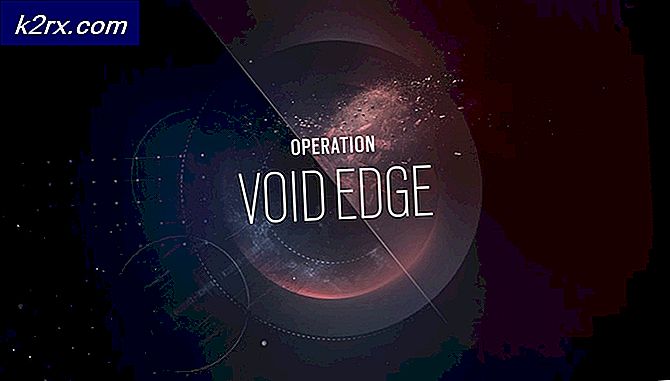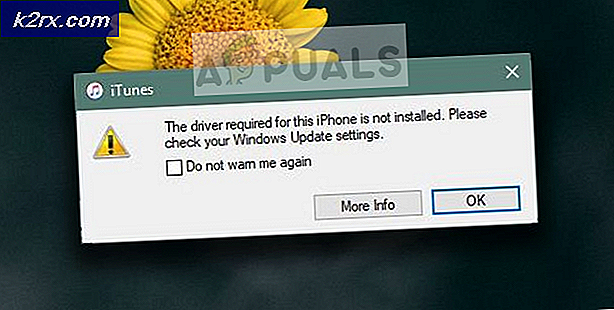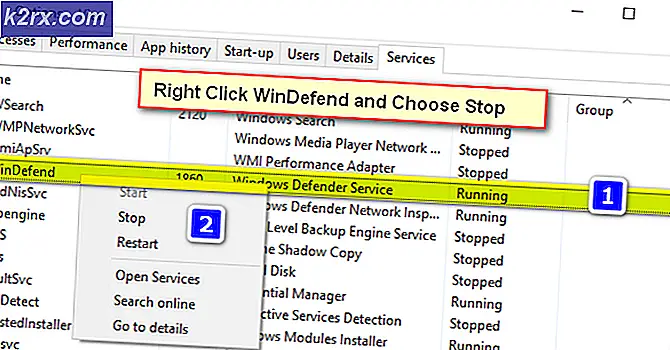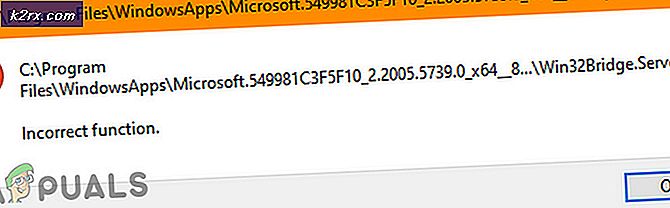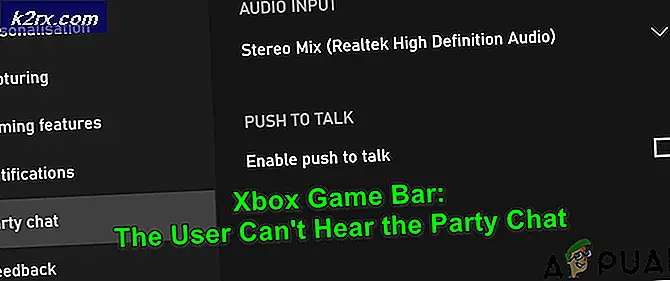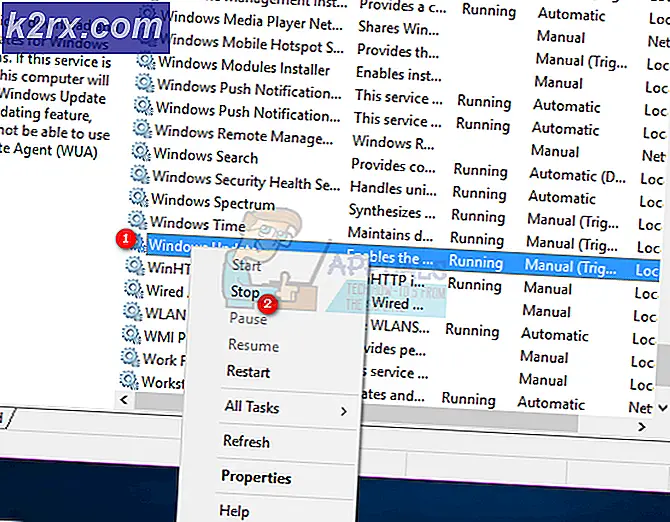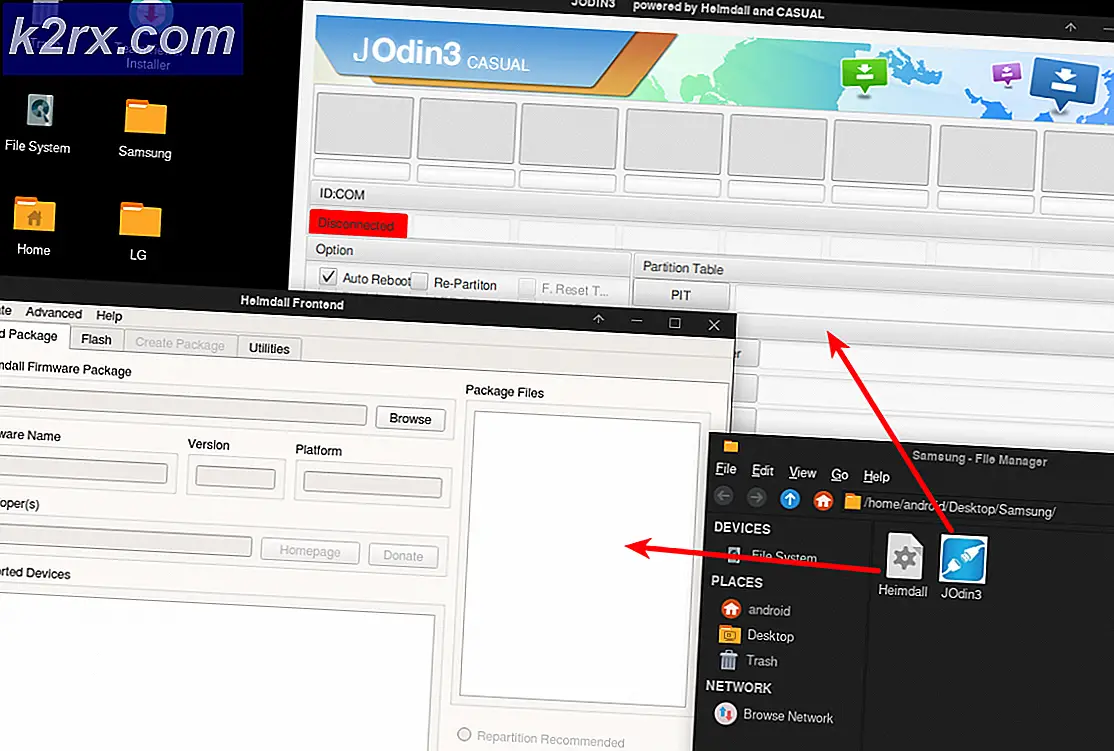Slik legger du til en MP3-ringetone til Lumia-telefoner
Utgitt tidlig i 2016, er Microsoft Lumia en anstendig mellomtone smarttelefon løsning som har et 5MP foran kamera, 8MP bak kamera og en quad-core Qualcomm Snapdragon 212 kjører på 1, 3 GHz. Et 2000 mAh batteri gir en god strømforsyning mellom ladninger, og 1 GB RAM er mer enn nok til det daglige surfing og IM-behov. Men hva Lumia mangler er evnen til å endre ringetonen på stedet.
Normalt lar Lumia 650 og andre telefoner som kjører Windows Mobile OS ikke for enkel bytte til ringetoner. For å gjøre det om noen få minutter, følg trinnene nedenfor.
Bruk en ringetone opprettet gjennom den offisielle Windows Ringtone Maker
Følgende løsning krever en Microsoft-konto og en Internett-tilkobling. Trykk på Windows Store- fliser. Åpne Butiksøkningen ved å trykke på forstørrelsesikonet nederst på skjermen. Skriv inn ringetone maker .
Finn Ringtone Maker, eid av Microsoft Mobile.
PRO TIPS: Hvis problemet er med datamaskinen eller en bærbar PC / notatbok, bør du prøve å bruke Reimage Plus-programvaren som kan skanne arkiver og erstatte skadede og manglende filer. Dette fungerer i de fleste tilfeller der problemet er oppstått på grunn av systemkorrupsjon. Du kan laste ned Reimage Plus ved å klikke herTrykk på Installer . Når installasjonen er ferdig, trykker du på Vis og åpner Ringetone Maker.
Trykk på Velg et sangalternativ .
Appen vil presentere alle MP3-sangene som finnes i telefonen og be deg om å velge en.
Gjør det, og ringetone editoren vil åpne. Ved å skyve oransje floaters på linjen, kan du velge den eksakte delen av sangen du vil høre i en ringetone.
Den neste dialogen vil spørre deg om du vil gjøre den lagrede lydfilen din ringetone umiddelbart. Hvis du vil gjøre det, merk av i boksen Lag dette til min ringetone. Ellers trykker du på avkrysningsikonet nedenfor.
For å angi en ringetone, avslutt Ringetone Maker og trykk på Innstillinger- tegningen. Under Personalisering klikker du på Ringetoner + Lyder, klikker på Ringetone- boksen og velger ringetonen fra den egendefinerte delen.
PRO TIPS: Hvis problemet er med datamaskinen eller en bærbar PC / notatbok, bør du prøve å bruke Reimage Plus-programvaren som kan skanne arkiver og erstatte skadede og manglende filer. Dette fungerer i de fleste tilfeller der problemet er oppstått på grunn av systemkorrupsjon. Du kan laste ned Reimage Plus ved å klikke her